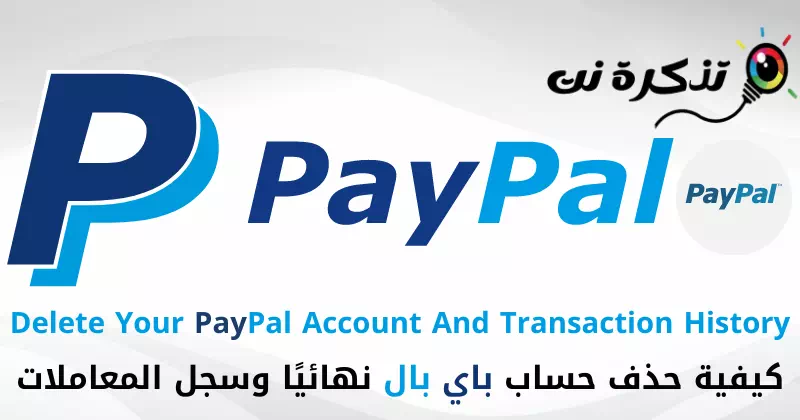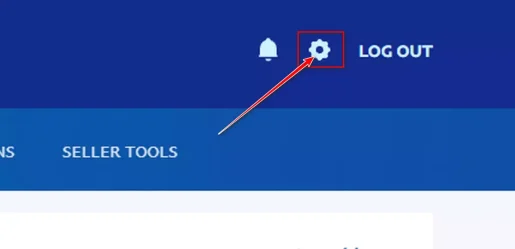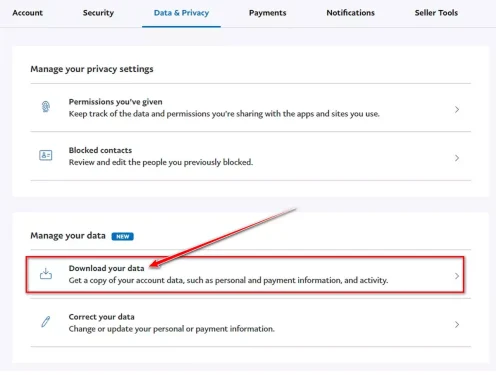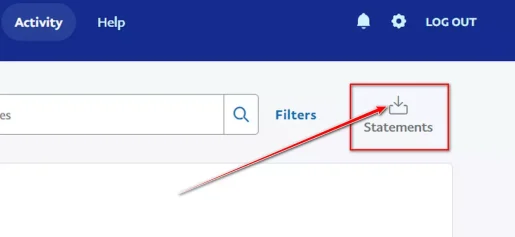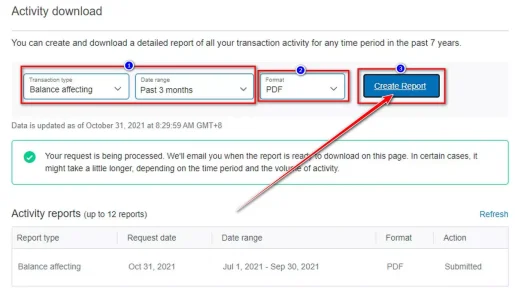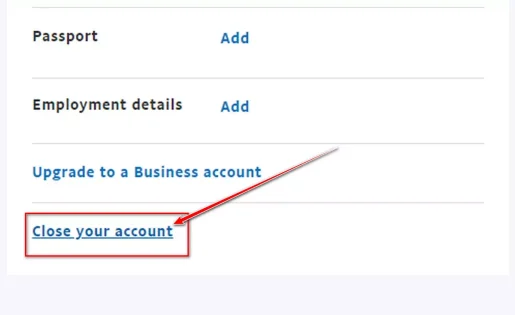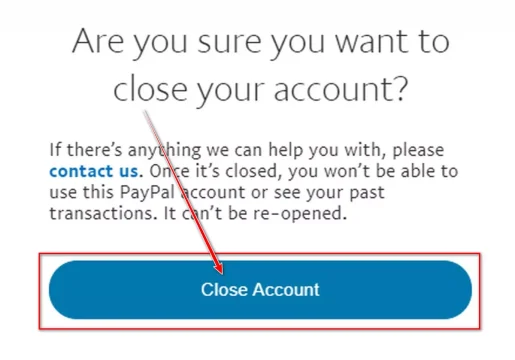Aquí se explica cómo eliminar una cuenta. PayPal (PayPal) historial final y de transacciones de su cuenta.
خدمة PayPal o en ingles: PayPal Es una de las plataformas más populares del mundo para enviar y recibir dinero. Es un servicio popular para los usuarios porque ofrece protección a los usuarios cuando compran a comerciantes en línea, donde si algo sale mal durante la transacción, como si los bienes o servicios no se entregan según lo prometido, los clientes pueden oponerse a la compra y obtener su dinero. espalda.
Esto es mucho más fácil que tener que llamar a su banco o banco y cancelar la tarifa. Esta es la razón por PayPal Sigue siendo una de las plataformas más grandes y populares en la actualidad.
Sin embargo, si está intentando administrar su cuenta en PayPal Y desea eliminar su historial de transacciones, tenemos buenas y malas noticias.
La noticia no tan buena es que no puede eliminar el historial de transacciones. En el pasado, podía archivarlo, pero ahora no puede y será más visible. Es algo bueno hasta cierto punto porque mantiene las cosas transparentes, pero en el caso de algunas compras que preferiría no mostrar, la mala noticia es que no puede eliminarlas individualmente.
La buena noticia es que en realidad puede eliminar su historial de transacciones, pero eso tendrá el costo de eliminar por completo su cuenta de PayPal. Si no tiene tantas transacciones o si no está relacionado con su negocio, probablemente esto sea algo a considerar.
Descargue la información de su cuenta PayPal
Antes de cerrar su cuenta por completo, es posible que desee considerar descargar primero sus datos de PayPal. Básicamente, esto crea un historial fuera de línea de todas sus transacciones de PayPal que tuvieron lugar a lo largo de los años para que pueda consultarlas cuando lo necesite, ya sea para sus registros personales o incluso para fines fiscales.
Si no necesita o no desea cargar su historial de actividad de PayPal o los datos de su cuenta, simplemente pase a la siguiente sección sobre cómo eliminar su cuenta de PayPal.
- Inicie sesión en su cuenta PayPal.
- Luego haga clic en icono de engranaje.
Haga clic en el icono de rueda dentada - Luego haga clic en (Datos y privacidad أو Privacidad de datos) por idioma.
- desde dentro de la selección (Gestiona tus datos أو Gestiona tus datos) Dependiendo del idioma, haga clic en el botón (Descarga tus datos أو Descarga tus datos).
Descarga tus datos a PayPal - Seleccione toda la información que desee y haga clic en (Enviar la solicitud أو Enviar) y espere a que se envíe la información a su correo electrónico.
Alternativamente, si no necesita descargar todos los datos de su cuenta de PayPal y solo desea datos de actividad, siga estos pasos:
- Haga clic en (Actividad أو Actividad).
- Luego haga clic en (Datos أو Declaraciones).
Descargar los datos de la cuenta de PayPal Descargar solo los datos de actividad - después de ese clic (personalizar أو Personalizado).
- Seleccione el rango de fechas de la información de la actividad que desea descargar.
- luego especifique (coordinación أو formato).
- Después de ese clic (Crear un informe أو Crear reporte).
Haga clic en Crear informe. - Una vez que el informe esté listo, recibirá un correo electrónico.
eliminar cuenta paypal
- Inicie sesión en la cuenta de PayPal que desea eliminar.
- Hacer clic icono de engranaje.
Haga clic en el icono de rueda dentada - Desde dentro (Opciones de cuenta أو opciones de cuenta), haga clic en (Cierra tu cuenta أو Cierra tu cuenta).
En Opciones de cuenta, toque Cerrar su cuenta - Aparecerá un mensaje de confirmación, haga clic en (Cierre de cuenta أو Cierra tu cuenta) Para confirmacion.
Haga clic en Cerrar cuenta para confirmar
Nota IMPORTANTETenga en cuenta que incluso si va a registrarse para obtener una nueva cuenta de PayPal con la misma dirección de correo electrónico, todo desaparecerá y su cuenta se tratará como nueva, pero si eso es lo que desea o, en otras palabras, si lo desea. para eliminar todas sus transacciones y datos de PayPal. Esto es lo que debe hacer.
Así es como puede eliminar permanentemente su cuenta de PayPal y todo el historial de transacciones.
También puede estar interesado en aprender sobre:
Esperamos que este artículo le resulte útil para saber cómo eliminar permanentemente una cuenta PayPal y el historial de transacciones de su cuenta. Comparta su opinión y experiencia con nosotros en los comentarios.